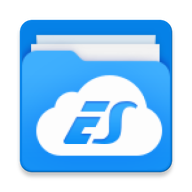
类型:办公商务 版本:4.2.8.1 安卓版
大小:41.8M 时间:2025-07-25

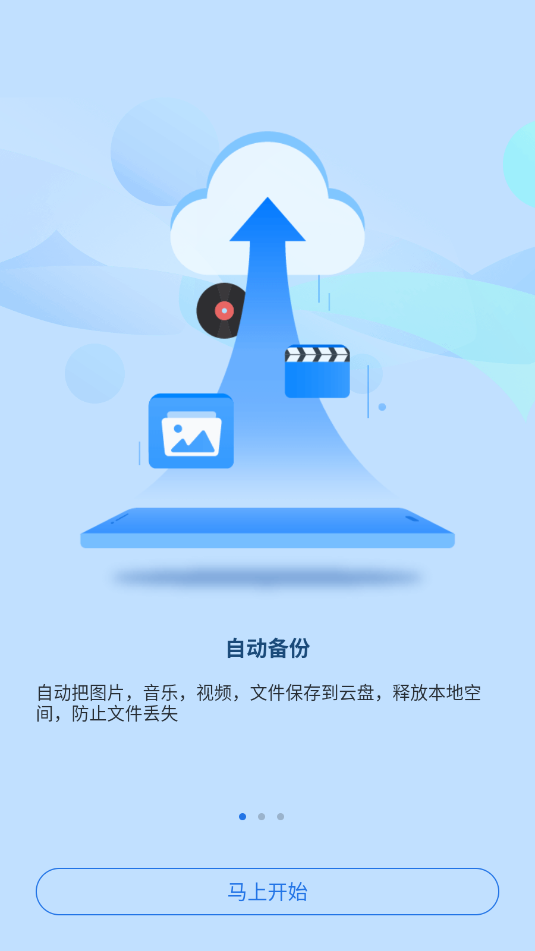
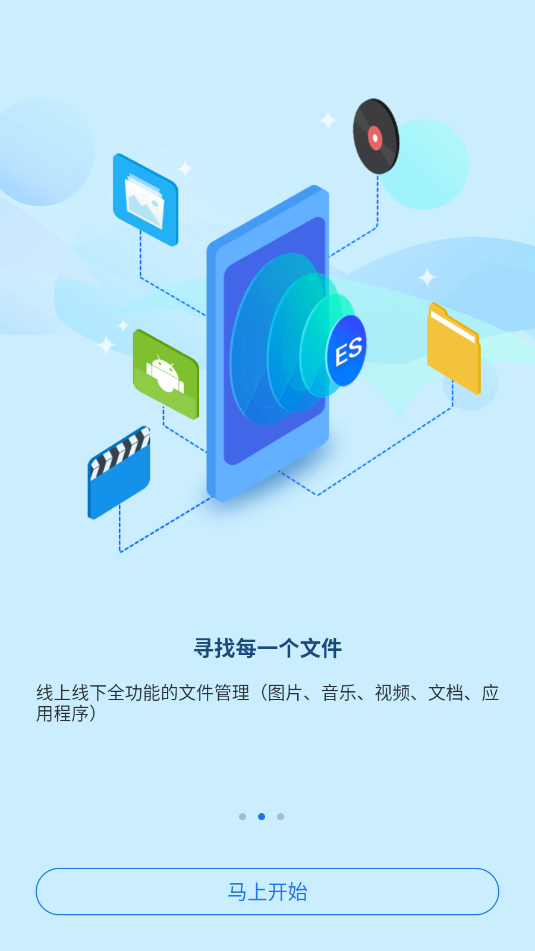
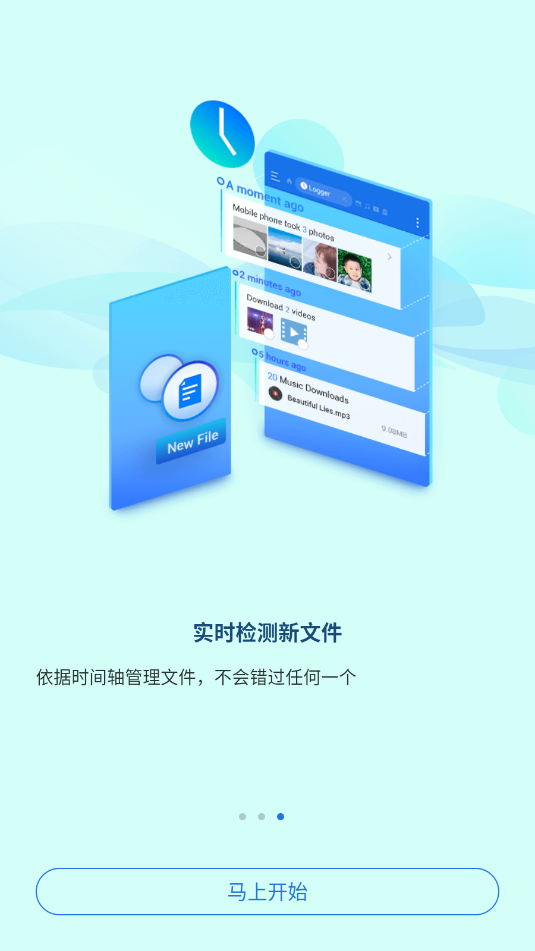

ES文件浏览器apk是备受青睐的免费手机本地文件管理神器!安卓版支持智能分类存储文件,集应用管理、音频视频播放等多功能于一体,操作简单易上手,可一键安装卸载应用,轻松整理手机文件,是装机必备的实用工具,快来下载体验吧!
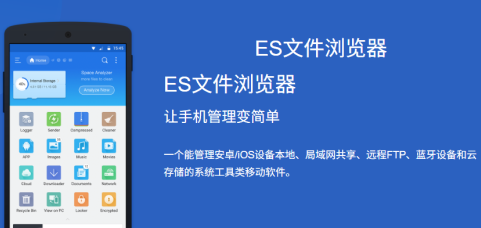
ES 文件浏览器是一款功能强大的系统工具类移动软件,可用于管理安卓、iOS 等设备的本地及网络文件。
文件管理:支持多种视图列表和排序方式,可对本地 SD 卡、局域网、OTG 设备等中的文件进行复制、粘贴、解压、重命名等操作,还能在不同设备间任意传输文件。
应用管理:可进行应用的安装、卸载、备份,还能创建快捷方式,方便用户管理手机中的应用程序。
压缩 / 解压:支持 ZIP、7Z 和 RAR 等格式的文件压缩或解压,方便用户处理压缩包文件,节省存储空间或获取压缩包内的文件。
文本编辑:内置文本编辑器,可查看及编辑 text、conf、ini 等格式的文本文件,便于用户直接在手机上对文本进行简单修改。
FTP 功能:可通过移动网络、wifi 等访问远程的 FTP 服务器,远程查看图片、视频等多媒体文件,方便用户管理远程服务器上的文件。
局域网功能:通过 wifi 访问局域网内的所有计算机,远程查看多媒体文件,实现设备间的文件共享与访问。
网盘功能:支持多账号同时登录百度网盘、Google Drive 等多种云存储,可在软件内直接管理网盘文件,进行上传、下载等操作。
蓝牙支持:通过蓝牙浏览 / 操作其他设备中的文件,实现蓝牙设备间的文件传输与管理。
其他功能:还具备文件加密 / 解密、ROOT 浏览及权限修改、设置壁纸、显示 / 隐藏文件、查看・nomedia、SD 卡分析等功能,满足用户的多种需求。
在首页功能栏找到网盘
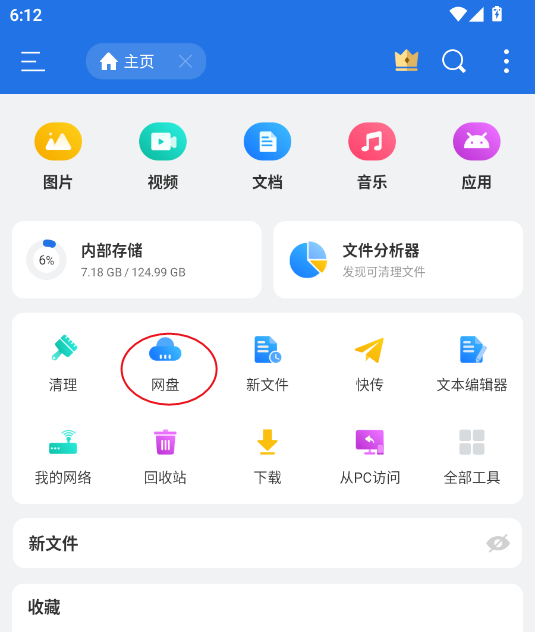
点击登录百度网盘,也可添加其它网盘账号
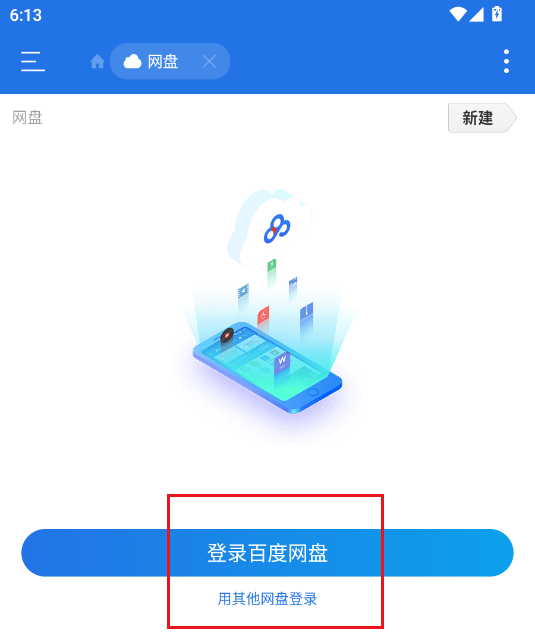
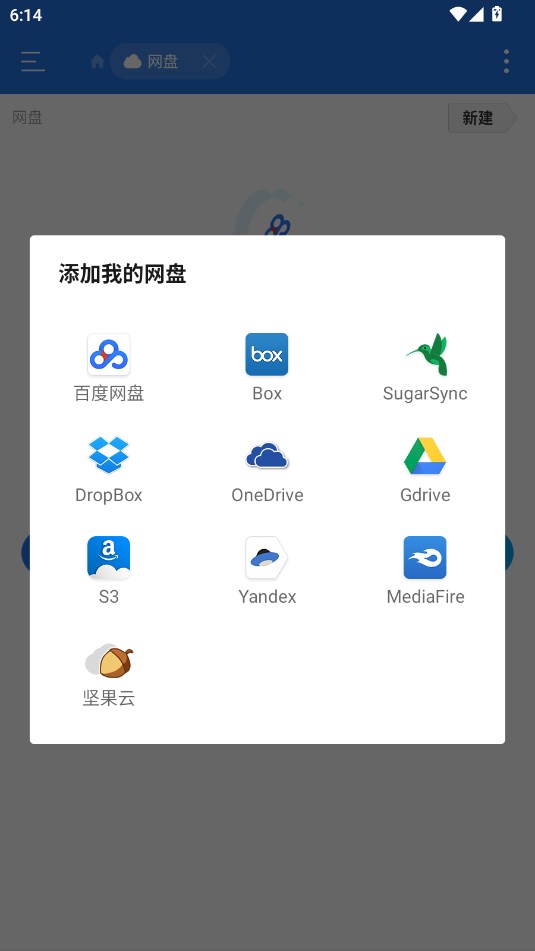
1、手机→电脑:确保手机与电脑连接同一 WiFi
电脑开启「文件共享」并设置账号密码
ES 浏览器点击「网络」→「局域网」→ 搜索电脑设备
输入账号密码连接后,复制手机文件到电脑共享文件夹
2、手机→手机(蓝牙):两台手机均打开蓝牙并配对
ES 浏览器点击「蓝牙」→ 选择接收设备
勾选文件→「发送」
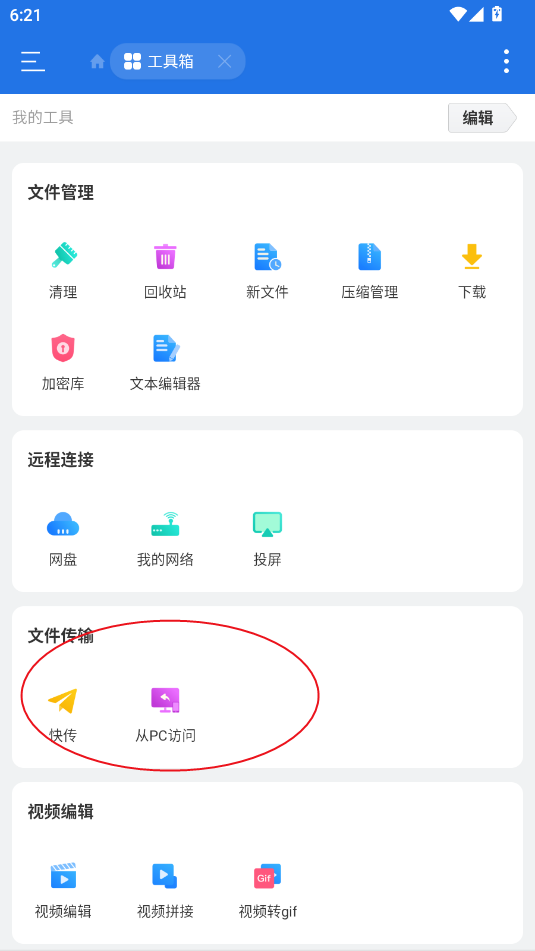
1、从 U 盘导入:
插入 U 盘后打开 ES 浏览器,在「存储」中找到 U 盘设备
进入 U 盘的照片文件夹(如 DCIM/Camera)
长按照片→「复制」→ 返回手机存储→ 粘贴到指定相册
2、从云端导入:
点击「网盘」添加网盘或云盘账号
找到照片文件→「下载」到手机本地
点击左上角菜单→「设置」→「广告设置」
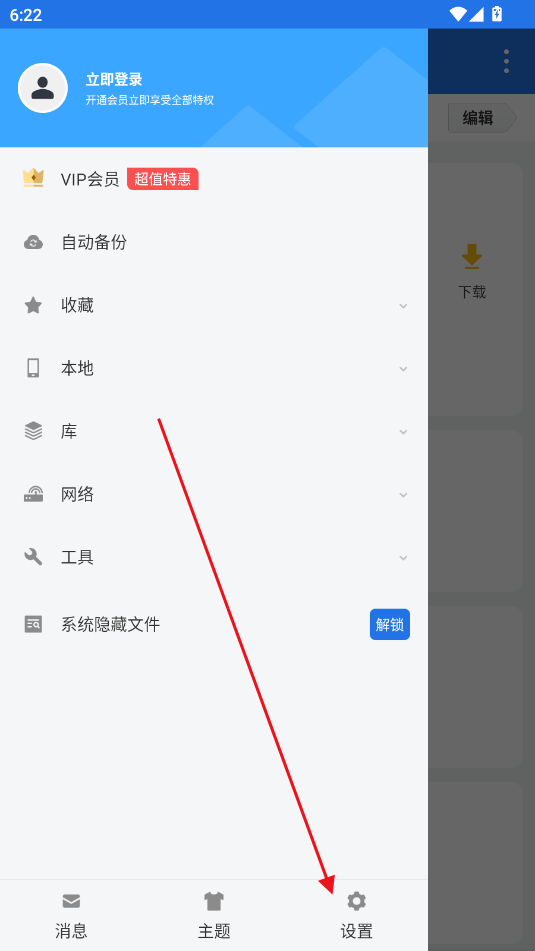
关闭「横幅广告」「启动广告」「视频广告」等开关
插入 U 盘后在 ES 浏览器「存储」中长按照盘设备
选择「格式化」→ 选择文件系统(推荐 FAT32)
设置卷标名称→ 点击「开始格式化」(数据会全部清除!)
网页视频下载:
复制视频链接→ 打开 ES 浏览器→ 点击右下角「下载」图标
粘贴链接→ 设置存储路径(如 “Download / 视频”)→ 点击「开始」
网盘视频下载:
点击「网盘」登录账号→ 找到视频文件
长按→「下载」到手机本地
长按照片 / 视频 / 文档等文件
选择「打开方式」→ 点击「更多应用」
选择想要的应用(如相册、MX Player)
勾选「始终使用此应用打开」→ 确认
将 U 盘通过 OTG 线连接手机
打开 ES 浏览器→ 点击底部「存储」标签
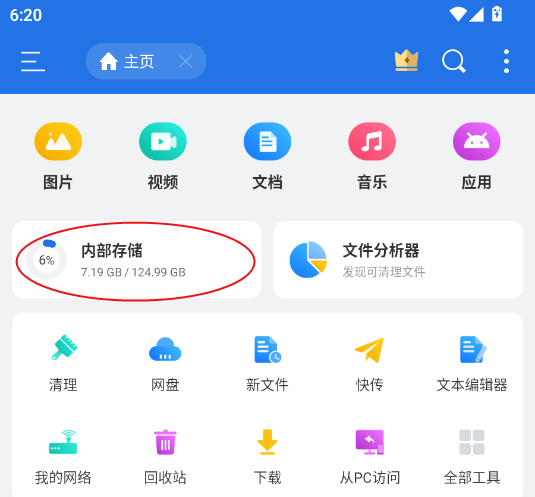
在设备列表中找到 U 盘名称(如 “USB Storage” 或显示容量)
点击即可浏览 U 盘内文件
长按照频文件→ 选择「打开方式」
若已安装第三方播放器(如 VLC、MX Player),直接选择
若没有,点击「更多应用」→ 从应用商店下载播放器
勾选「始终使用此应用打开」→ 完成设置